Google Maps ist ein unglaublich nützliches Tool für die Reiseplanung. Es ermöglicht Ihnen nicht nur, eine Karte Ihres Reiseziels zu sehen, sondern bietet auch detaillierte Informationen zu bestimmten Gebieten und Attraktionen.
In diesem Handbuch zeigen wir Ihnen, wie Sie mit Google Maps eine vollständige Reiseroute erstellen. Wir führen Sie durch die Schritte zur Erstellung einer benutzerdefinierten Karte, zum Hinzufügen von Zielen und Attraktionen und vielem mehr. Lass uns anfangen!
Was ist eine Reiseroute?
Wenn Sie schon einmal auf einer langen Reise waren, wissen Sie, dass eines der wichtigsten Dinge die Planung Ihrer Reiseroute ist. Sie müssen wissen, wohin Sie gehen und wie Sie dorthin gelangen, sonst verschwenden Sie am Ende viel Zeit.

Eine Reiseroute ist ein detaillierter Plan Ihrer gesamten Reise. Es beinhaltet alle Orte, die Sie besuchen werden, was Aktivitäten das machst du an jedem Ort, wie lange du an jedem Ort bleibst und vieles mehr.
So wie eine Karte für einen Roadtrip unverzichtbar ist, ist eine Reiseroute für einen Urlaub unerlässlich. Indem Reisende jeden Schritt der Reise im Voraus planen, können Reisende vermeiden, sich zu verirren, wichtige Sehenswürdigkeiten zu verpassen und falsch abzubiegen.
Ebenso trägt eine Reiseroute dazu bei, dass Reisende ihre Zeit optimal nutzen, indem sie Aktivitäten, Attraktionen und Restaurants planen.
Indem Sie sich die Zeit nehmen, eine detaillierte Reiseroute zu erstellen, können Reisende vermeiden, Zeit im Urlaub zu verschwenden, und können sich stattdessen darauf konzentrieren, bleibende Erinnerungen zu schaffen.
Was macht eine Reiseroute zu einer guten?
Bei der Planung einer Reise sind viele verschiedene Faktoren zu berücksichtigen. Also, was macht eine gute Reiseroute aus? Hier sind ein paar Tipps, die Sie beachten sollten:
Stellen Sie sicher, dass es realistisch ist.
Denken Sie daran, dass Sie nicht alles auf einer Reise machen können. Setzen Sie sich also hin und finden Sie heraus, was Ihre Prioritäten sind, und planen Sie dann Ihre Reiseroute entsprechend. Versuchen Sie nicht, zu viel in einen Tag oder eine Woche zu packen. Sie werden sich am Ende einfach überwältigt und gestresst fühlen.
Sei flexibel.
Es ist zwar wichtig, einen Plan zu haben, aber Sie müssen auch bereit sein, ihn bei Bedarf anzupassen. Wenn Sie feststellen, dass Sie keinen Spaß haben oder dass etwas nicht so läuft, wie Sie es sich erhofft haben, haben Sie keine Angst, spontan Änderungen vorzunehmen. Schließlich soll das eine lustige Erfahrung sein!
Recherchiere.
Bevor Sie Ihre Reiseroute abschließen, nehmen Sie sich etwas Zeit für die Recherche mehrere Standorte für Sie verfügbar. Lesen Sie Online-Bewertungen und Testimonials, sprechen Sie mit Freunden und Familie, die schon einmal dort waren, und schauen Sie sich Reiseführer an. Auf diese Weise können Sie sicherstellen, dass Sie die besten Entscheidungen für Ihre Reise treffen.
Stellen Sie außerdem sicher, dass Sie Ihre Fluginformationen, Backup-Pläne und andere wichtige Informationen angeben.
Viel Spaß!
Letztlich ist die beste Reiseroute die, die SIE genießen. Also, mach weiter und plane etwas, das für dich lustig und aufregend klingt. Es spielt keine Rolle, ob es „traditionell“ oder „originell“ ist. Wenn es nach etwas klingt, das Ihnen Spaß machen wird, dann probieren Sie es aus!
Erstellen Sie Ihre perfekte Reiseroute mit Google Maps
Die Planung von Reiserouten kann eine Menge Spaß machen, ist aber auch einer der überwältigendsten Prozesse. Es gibt so viele verschiedene Dinge, über die Sie nachdenken müssen, wenn Sie Ihr nächstes großes Abenteuer verwirklichen wollen - wo soll ich wohnen? Wie viele Tage, welches Transportmittel sollte ich nehmen??!!
Manchmal scheint es unmöglich! Aus diesem Grund gehen wir auf ein unterschätztes Tool ein, das diesen gesamten Prozess einfacher und unterhaltsamer als je zuvor macht: Google Maps.

Das Beste daran ist, dass es kostenlos ist, für jeden zugänglich ist, der einen Computer und ein Smartphone besitzt, und es ist einfach zu bedienen, sobald Sie die Grundlagen kennen.
Egal, ob Sie dieses Tool als Reiseroutenplaner für Ihren Urlaub, als Reiseroutenplaner für einen Roadtrip oder einfach nur zum Speichern von Ideen für ein zukünftiges Abenteuer verwenden möchten, Google Maps ist Ihr bester Freund für die Planung Ihrer nächsten Reise.
Erstelle deine erste Google Map
Das Erstellen einer eigenen Google Map ist einfach und dauert nur wenige Minuten!
Öffnen Sie zunächst Google Maps oder besuchen Sie diese Verknüpfung und melde dich in deinem Google-Konto an. Klicken Sie dann in der oberen linken Ecke auf das Hamburger-Menü und wählen Sie „Ihre Orte“ aus dem Drop-down-Menü aus.

Jetzt fragst du dich wahrscheinlich, wie du deine eigene Map erstellen kannst. Nun, es ist einfach! Klicken Sie einfach auf dem Google Maps-Bildschirm auf die Schaltfläche „Karte erstellen“.

Klicken Sie abschließend auf das Dreipunktsymbol neben „Untitled Map“ und geben Sie Ihrer Map einen Namen und eine Beschreibung. Voila, du bist fertig!

Wählen Sie Kategorien für Ihre Google-Reiseroute
Eine gut geplante Reise beginnt mit einer soliden Gliederung, zu der auch die Unterteilung Ihres gewünschten Reiseziels in Kategorien gehört. Dies wird Ihnen helfen, Ihre Inspiration zu fokussieren und eine realistische Reiseroute zu erstellen.
Auf diese Weise können Sie Ihre Inspiration leichter sammeln und jeden Artikel bei der Eingabe farblich kennzeichnen, anstatt ihn später zu organisieren.
Sammeln Sie dann all die verschiedenen Orte, die Sie auf Ihrer Reise besuchen möchten. Sind Sie auf der Suche nach einer Städtereise oder einem Strandurlaub? Möchten Sie an einen exotischen Ort gehen oder ein bekanntes Touristenziel besuchen? Ihre Interessen müssen die Kategorien beeinflussen, die Sie und Ihre Reisepartner für alle Karten auswählen.
In Google Maps finden Sie hier einige Beispiele für Kategorien, die Sie verwenden können:
- Sehenswürdigkeiten und Attraktionen
- Hoteles
- Orte zum Fotografieren
- Städte
- Einkaufen
- Essen und Trinken
Denken Sie jedoch daran, dass Google Maps nur 10 Ebenen pro Karte zulässt. Beschränken Sie Ihre Kategorien daher ebenfalls auf 10.
Um Ihre Kategorien hinzuzufügen, klicken Sie auf „Ebene hinzufügen“ und benennen Sie dann die neue „Ebene ohne Titel“ mit der Kategorie Ihrer Wahl.

Fügen Sie Ihrer Karte Ihre wichtigsten Ziele hinzu
Sobald Sie eine Vorstellung von der Art der Reise haben, die Sie unternehmen möchten, lassen Sie sich für Ihr Reiseziel inspirieren. Schauen Sie sich Reiseblogs, Google-Bewertungen, Pinterest-Boards und Instagram-Konten an, um Ideen für Sehenswürdigkeiten und Aktivitäten zu erhalten. Sobald Sie eine Liste mit Orten haben, die Sie interessieren, fügen Sie sie Ihrer Karte hinzu.
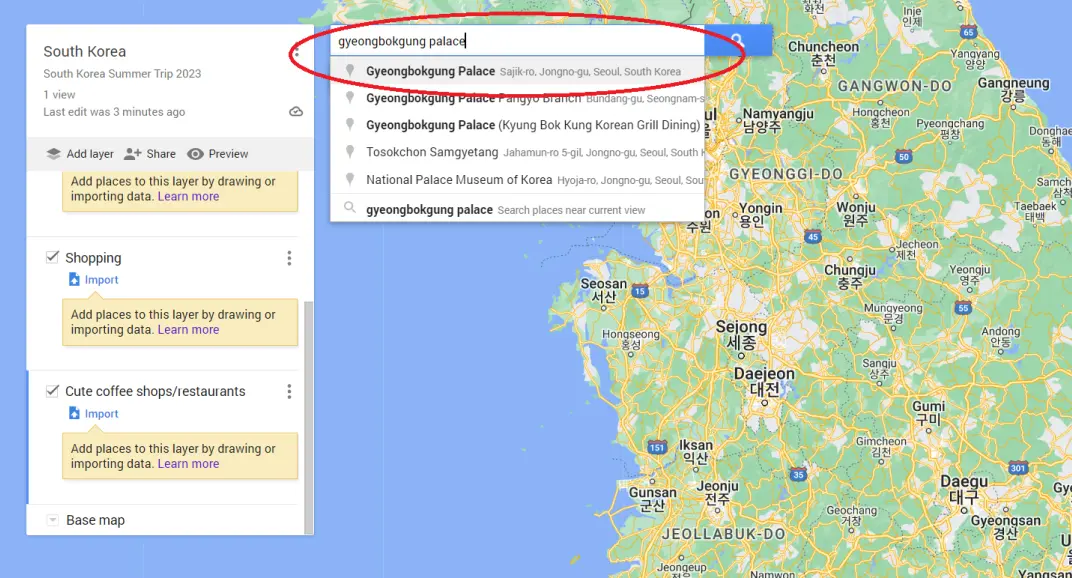
Um der Karte einen Ort (z. B. ein Museum) hinzuzufügen, geben Sie den Namen in die Suchleiste ein und drücken Sie die Eingabetaste. Wenn es im Menü erscheint, klicken Sie auf „Zur Karte hinzufügen“. In diesem Schritt können Sie auch damit beginnen, Hotels hinzuzufügen, die sich in der Nähe der Stadt befinden, in der Sie übernachten.

Der Standort hat auch ein Beschreibungsfeld, in das Sie wichtige Details hinzufügen können, an die Sie sich erinnern möchten. In diesem Beispiel haben wir „Keine Eintrittsgebühren“ für einen beliebten Ort in Südkorea hinzugefügt.

Sie können auch andere Hinweise hinzufügen, wie „Montags geschlossen“ oder „Bargeld mitbringen“ für ein beliebtes Restaurant oder sogar ein Budget angeben, um zu wissen, wie viel Sie ausgeben werden.

Passen Sie Ihre Standortmarkierungen an
Jetzt, da du alle deine Standorte zur Karte hinzugefügt hast, ist es an der Zeit, mit der Anpassung zu beginnen! Es stehen verschiedene Optionen zur Verfügung, darunter das Ändern der Farben und das Hinzufügen von Symbolen, Notizen, Videos und Bildern. All dies können Sie mithilfe der Schaltflächen am unteren Rand des Popup-Felds jeder Ortsmarkierung tun.

Das Ändern der Farbe einer Ortsmarkierung ist eine großartige Möglichkeit, wichtige Orte hervorzuheben oder sie von den anderen abzuheben. Um die Farbe einer Markierung zu ändern, klicken Sie einfach auf das Farbeimersymbol, das unten im Popup-Fenster der Ortsmarkierung erscheint.

Ein Prioritätssystem kann Ihnen auch dabei helfen, das Beste aus Ihrer Reise herauszuholen. Indem Sie „Dinge, die ich sehen muss“ grün, „Orte, die ich besuchen möchte“ gelb und „Dinge, die ich sehen muss, wenn ich Zeit habe“ orange kennzeichnen, können Sie sicherstellen, dass Sie die Sehenswürdigkeiten, die Ihnen am wichtigsten sind, nicht verpassen.
Wenn Sie einem Standort ein Symbol hinzufügen möchten, klicken Sie auf die Schaltfläche „Symbol hinzufügen“ und wählen Sie aus einer Vielzahl von Symbolen. Du kannst auch Notizen, Videos und Bilder hinzufügen, indem du auf die Schaltflächen „Notiz hinzufügen“, „Video hinzufügen“ oder „Bild hinzufügen“ klickst.

Sobald du mit der Anpassung deiner Karte fertig bist, ist es an der Zeit, sie zu speichern. Jetzt haben Sie alle Informationen, die Sie benötigen, direkt zur Hand!
Fangen Sie an, Ihre Reiseroute zu erstellen
Jetzt, da Sie an Ihrem nächsten Reiseziel eine Menge cooler Orte zum Erkunden haben, verwenden Sie die von Ihnen erstellte Karte und erstellen Sie eine epische Reiseroute.
Das erste, was Sie tun können, ist, die Artikel nach Nachbarschaft und ihrer Nähe zueinander aufzuschlüsseln. Gruppieren Sie Attraktionen, Restaurants und Aktivitäten an einem einzigen Tag. Auf diese Weise können Sie eine effizientere Route erstellen, um sich in der Stadt fortzubewegen.

Sie können Google Maps auch als Tool verwenden, um herauszufinden, wie Sie sich am besten fortbewegen können. Sie können beispielsweise sehen, wie viel Zeit Sie benötigen, um zu Fuß, mit öffentlichen Verkehrsmitteln oder mit dem Auto von Punkt A nach Punkt B zu gelangen. Auf diese Weise können Sie Ihre Reiseroute visualisieren und an diesen mehreren Haltestellen alle erforderlichen Anpassungen vornehmen.
Als Nächstes planen und finalisieren Sie Ihre Reiseroute. Dies ist die Zeit, in der Sie Folgendes finden werden:
- Die Nachbarschaft und das Hotel, in dem Sie wohnen
- Der Flughafen oder eine andere Transportstation, über die Sie reisen
- Die Ziele oder Aktivitäten, die Sie gruppieren müssen
- Wo kann man ein Auto mieten oder einen Uber buchen
- Ob einige Sehenswürdigkeiten zu Fuß erreichbar sind
Um Ihre Reiseroute zu planen, erstellen Sie Ihre DIY-Routen. Hier können Sie Ihre eigenen Fahr-, Rad- oder Wanderrouten erstellen.

Klicken Sie zunächst auf das Symbol „Linie zeichnen“. Dann sehen Sie die folgenden Optionen:
- Eine Linie oder Form hinzufügen
- Fahrtroute hinzufügen
- Radroute hinzufügen
- Wanderroute hinzufügen
Klicken Sie nach der Auswahl auf „Richtung hinzufügen“, wodurch Ihrer Karte automatisch eine neue Ebene hinzugefügt wird. Danach müssen Sie nur noch Punkt A und Punkt B auswählen.
Sie können Ihrer Route dann mehrere Stopps (bis zu 10) hinzufügen, was Ihnen hilft, Ihre Fahr- oder sogar Gehzeiten zu berechnen. Wenn Sie Ihre Routen ändern oder neu anordnen möchten, können Sie einfach den weißen Kreis auf die gewünschte neue Route ziehen.
Um eine vollständige Aufschlüsselung der Reisezeit in Minuten zwischen den einzelnen Haltestellen zu erhalten, wählen Sie einfach „Anweisungen Schritt für Schritt“. Diese Google Maps-Funktion ist besonders praktisch, wenn Sie die Reise zu Fuß durchgehen möchten.
Vielleicht möchten Sie diese Reiseroute mit denen teilen, mit denen Sie reisen werden. Klicken Sie dazu einfach auf die Schaltfläche „Teilen“ und fügen Sie ihre E-Mails hinzu. Dann kannst du anpassen, wer deine Karte sehen kann und was sie damit machen können.

Greifen Sie auf Ihrem Handy auf Ihre Karten zu
Glückwunsch! Jetzt haben Sie Ihre eigene personalisierte Reiseroute erstellt. Damit Sie es nicht vergessen, gibt es eine noch einfachere Möglichkeit, den Überblick zu behalten: Greifen Sie auf Ihrem Handy auf Ihre Karten zu.

Alles was Sie tun müssen, ist die Google Maps App herunterzuladen, dann logge dich in dein Konto ein. Sie können einfach auf alle Ihre gespeicherten Karten zugreifen. Denke daran, dass, wenn du Änderungen an deiner Karte in der Webversion vornimmst, diese auch in der App aktualisiert wird.
Außerdem können Sie offline auf die Google Maps-App zugreifen — Sie müssen sich also keine Sorgen machen, wenn Sie auf Reisen keine Internetverbindung haben.

Vor diesem Hintergrund ist hier unsere letzte Reise, wenn es um die Reiseplanung mit Google Maps geht...
Plane, aber überplane nicht
Jede erfolgreiche Reise braucht etwas Spielraum. Um sicherzustellen, dass Sie auf Überraschungen vorbereitet sind, sollten Sie einige Lücken in Ihrem Tag lassen — stellen Sie einfach sicher, dass Ihre wichtigsten Ziele in Ihre Reiseroute aufgenommen wurden. Der Versuch, jede Minute eines jeden Tages auszufüllen, ist wie der Versuch, einen Marathon ohne Wasser zu laufen.
Manchmal ist es die einzige Lösung, sich treiben zu lassen, wenn das Wetter schlecht ist oder der Ort, den Sie sehen möchten, aus irgendeinem Grund geschlossen ist. Sie möchten nicht an einem Ort festsitzen, an dem Sie nicht sein möchten, da dies Ihr gesamtes Reiseerlebnis beeinträchtigt.
Und denken Sie vor allem daran, Spaß zu haben und die Fahrt zu genießen. Machen Sie es langsamer und genießen Sie den Moment. Schließlich haben Sie die Reise deshalb überhaupt geplant!
Google Maps macht die Reiseplanung einfach!
Die Planung Ihrer Reise muss keine Kopfschmerzen bereiten. Mit Google Maps und seinem Reiseplanungstool ist es einfacher denn je, eine Reiseroute zu erstellen, die Ihren Bedürfnissen entspricht, und Ihre Wunschliste abzuhaken.
Lassen Sie sich also nicht vom Planungsprozess überfordern oder stressen. Genießen Sie stattdessen die Fahrt und machen Sie Ihre Reise so unterhaltsam und unvergesslich wie möglich!
Jetzt, da Sie wissen, wie Sie eine Reise mit Google Maps planen, ist es an der Zeit, sich auf den Weg zu machen — und die Welt zu entdecken! Wir hoffen, Sie fanden diesen Leitfaden hilfreich. Wenn Sie Fragen oder Kommentare haben, können Sie sich gerne an uns wenden — wir würden uns freuen, von Ihnen zu hören!
Wenn Sie Inspiration und Tipps zur Reiseplanung für Ihren nächsten Urlaub wünschen, schauen Sie sich unsere Liste der Ideen für den Urlaub hier.





